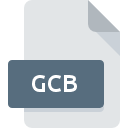
Bestandsextensie GCB
Google Chrome Backup Backup Data Format
-
Category
-
Populariteit0 ( votes)
Wat is GCB bestand?
De volledige bestandsindeling van bestanden met de extensie GCB is Google Chrome Backup Backup Data Format. GCB-bestanden worden ondersteund door softwareapplicaties die beschikbaar zijn voor apparaten met Windows. GCB-bestand behoort net als 243 andere bestandsnaamextensies in onze database tot de categorie Backupbestanden. De aanbevolen software voor het beheer van GCB-bestanden is Google Chrome Backup. Software met de naam Google Chrome Backup is gemaakt door Parhelia Tools. Raadpleeg de officiële website van de ontwikkelaar voor meer informatie over de software en GCB-bestanden.
Programma's die GCB bestandsextensie ondersteunen
De volgende lijst bevat GCB-compatibele programma's. Bestanden met de extensie GCB zijn, net als andere bestandsindelingen, te vinden op elk besturingssysteem. De bestanden in kwestie kunnen worden overgedragen naar andere apparaten, mobiel of stationair, maar mogelijk zijn niet alle systemen in staat om dergelijke bestanden correct te verwerken.
Updated: 01/01/2020
Hoe open je een GCB-bestand?
Het niet kunnen openen van bestanden met de extensie GCB kan verschillende oorzaken hebben. Aan de andere kant, de meest voorkomende problemen met betrekking tot Google Chrome Backup Backup Data Format bestanden zijn niet complex. In de meeste gevallen kunnen ze snel en effectief worden aangepakt zonder hulp van een specialist. We hebben een lijst opgesteld waarmee u uw problemen met GCB-bestanden kunt oplossen.
Stap 1. Download en installeer Google Chrome Backup
 De meest voorkomende reden voor dergelijke problemen is het ontbreken van goede toepassingen die GCB-bestanden ondersteunen die op het systeem zijn geïnstalleerd. Om dit probleem op te lossen, gaat u naar de ontwikkelaarswebsite Google Chrome Backup, downloadt u het hulpprogramma en installeert u het. Zo gemakkelijk is het Bovenaan de pagina vindt u een lijst met alle programma's die zijn gegroepeerd op basis van ondersteunde besturingssystemen. De veiligste methode om Google Chrome Backup geïnstalleerd te downloaden is door naar de website van de ontwikkelaar (Parhelia Tools) te gaan en de software te downloaden met behulp van de aangeboden links.
De meest voorkomende reden voor dergelijke problemen is het ontbreken van goede toepassingen die GCB-bestanden ondersteunen die op het systeem zijn geïnstalleerd. Om dit probleem op te lossen, gaat u naar de ontwikkelaarswebsite Google Chrome Backup, downloadt u het hulpprogramma en installeert u het. Zo gemakkelijk is het Bovenaan de pagina vindt u een lijst met alle programma's die zijn gegroepeerd op basis van ondersteunde besturingssystemen. De veiligste methode om Google Chrome Backup geïnstalleerd te downloaden is door naar de website van de ontwikkelaar (Parhelia Tools) te gaan en de software te downloaden met behulp van de aangeboden links.
Stap 2. Update Google Chrome Backup naar de nieuwste versie
 Als de problemen met het openen van GCB-bestanden nog steeds optreden, zelfs na het installeren van Google Chrome Backup, is het mogelijk dat u een verouderde versie van de software hebt. Controleer op de website van de ontwikkelaar of een nieuwere versie van Google Chrome Backup beschikbaar is. Softwareontwikkelaars implementeren mogelijk ondersteuning voor modernere bestandsindelingen in bijgewerkte versies van hun producten. Als u een oudere versie van Google Chrome Backup hebt geïnstalleerd, ondersteunt deze mogelijk de GCB-indeling niet. De nieuwste versie van Google Chrome Backup moet alle bestandsindelingen ondersteunen die compatibel zijn met oudere versies van de software.
Als de problemen met het openen van GCB-bestanden nog steeds optreden, zelfs na het installeren van Google Chrome Backup, is het mogelijk dat u een verouderde versie van de software hebt. Controleer op de website van de ontwikkelaar of een nieuwere versie van Google Chrome Backup beschikbaar is. Softwareontwikkelaars implementeren mogelijk ondersteuning voor modernere bestandsindelingen in bijgewerkte versies van hun producten. Als u een oudere versie van Google Chrome Backup hebt geïnstalleerd, ondersteunt deze mogelijk de GCB-indeling niet. De nieuwste versie van Google Chrome Backup moet alle bestandsindelingen ondersteunen die compatibel zijn met oudere versies van de software.
Stap 3. Koppel Google Chrome Backup Backup Data Format -bestanden aan Google Chrome Backup
Als het probleem in de vorige stap niet is opgelost, moet u GCB-bestanden koppelen aan de nieuwste versie van Google Chrome Backup die u op uw apparaat hebt geïnstalleerd. De volgende stap zou geen problemen moeten opleveren. De procedure is eenvoudig en grotendeels systeemonafhankelijk

Wijzig de standaardtoepassing in Windows
- Kies het item in het bestandsmenu dat toegankelijk is door met de rechtermuisknop op het GCB-bestand te klikken
- Klik op en selecteer vervolgens de optie
- Als u het proces wilt voltooien, selecteert item en selecteert u met de bestandsverkenner de Google Chrome Backup installatiemap. Bevestig door aan te Altijd deze app gebruiken voor het openen van GCB-bestanden openen en op klikken.

Wijzig de standaardtoepassing in Mac OS
- Door met de rechtermuisknop op het geselecteerde GCB-bestand te klikken, opent u het bestandsmenu en kiest u
- Zoek de optie - klik op de titel als deze verborgen is
- Kies het juiste programma uit de lijst en bevestig door te klikken op
- Als u de vorige stappen hebt gevolgd, verschijnt een bericht: Deze wijziging wordt toegepast op alle bestanden met de extensie GCB. Klik vervolgens op de knop om het proces te voltooien.
Stap 4. Controleer of GCB niet defect is
U hebt de stappen in de punten 1-3 nauwkeurig gevolgd, maar is het probleem nog steeds aanwezig? U moet controleren of het bestand een correct GCB-bestand is. Het niet kunnen openen van het bestand kan te maken hebben met verschillende problemen.

1. De GCB is mogelijk geïnfecteerd met malware - zorg ervoor dat u deze scant met een antivirusprogramma.
Mocht het zijn dat de GCB is geïnfecteerd met een virus, dan kan dit de oorzaak zijn waardoor u er geen toegang toe hebt. Scan het GCB-bestand en uw computer op malware of virussen. GCB-bestand is besmet met malware? Volg de stappen die worden voorgesteld door uw antivirussoftware.
2. Controleer of de structuur van het GCB-bestand intact is
Als u het problematische GCB-bestand van een derde hebt verkregen, vraag hen dan om u een ander exemplaar te bezorgen. Het bestand is mogelijk foutief gekopieerd en de gegevens hebben integriteit verloren, waardoor er geen toegang tot het bestand is. Bij het downloaden van het bestand met de extensie GCB van internet kan er een fout optreden met als gevolg een onvolledig bestand. Probeer het bestand opnieuw te downloaden.
3. Controleer of uw account beheerdersrechten heeft
Soms moeten gebruikers beheerdersrechten hebben om toegang te krijgen tot bestanden. Schakel over naar een account met vereiste rechten en probeer het bestand Google Chrome Backup Backup Data Format opnieuw te openen.
4. Controleer of uw apparaat voldoet aan de vereisten om Google Chrome Backup te kunnen openen
De besturingssystemen kunnen voldoende vrije bronnen opmerken om de toepassing uit te voeren die GCB-bestanden ondersteunt. Sluit alle actieve programma's en probeer het GCB-bestand te openen.
5. Controleer of uw besturingssysteem en stuurprogramma's up-to-date zijn
Regelmatig bijgewerkte systeem, stuurprogramma's en programma's houden uw computer veilig. Dit kan ook problemen met Google Chrome Backup Backup Data Format -bestanden voorkomen. Verouderde stuurprogramma's of software kunnen het onvermogen hebben om een randapparaat te gebruiken dat nodig is om GCB-bestanden te verwerken.
Wilt u helpen?
Als je nog meer informatie over de bestandsextensie GCB hebt, zullen we je dankbaar zijn als je die wilt delen met de gebruikers van onze site. Gebruik het formulier hier en stuur ons je informatie over het GCB-bestand.

 Windows
Windows 
